Windows 10でGoogle Chromeのダークモードを有効にする方法

Googleは今週Chrome 74をリリースします。新しいダークモードをオンにする簡単なトグルスイッチは含まれていませんが、このトリックを使用して強制的にダークに実行することができます。
Googleは今週、Chrome 74がWindows、Mac、およびLinuxユーザー向けのロールアウト。遅延読み込みやその他の内部的な改善などの機能が含まれています。また、Windows 10ユーザー向けの新しいダークモードも提供します。今年初めにChromeのダークモードを早期に確認する方法を紹介しました。しかし、それらの初期のカナリー開発者がビルドしてから長い道のりを歩んできました。
しかし、会社はそれをオプションにしないオンにするためのシンプルなトグルスイッチを使用した設定-少なくともまだ。 Googleがこの機能を完全に有効にするのを待たない場合は、Windows 10でChrome 74を強制的にダークモードにできるトリックをご紹介します。
Chrome 74の新しいダークモードを有効にする
もちろん、新しいダークモードを使用するには、次のものが必要です。Chrome 74以降を実行していることを確認してください。バージョンを確認するには、Chromeを起動し、右上隅のオプション(3つのドット)ボタンをクリックします。それから ヘルプ> Google Chromeについて バージョンが表示されるか、手動で更新できます。
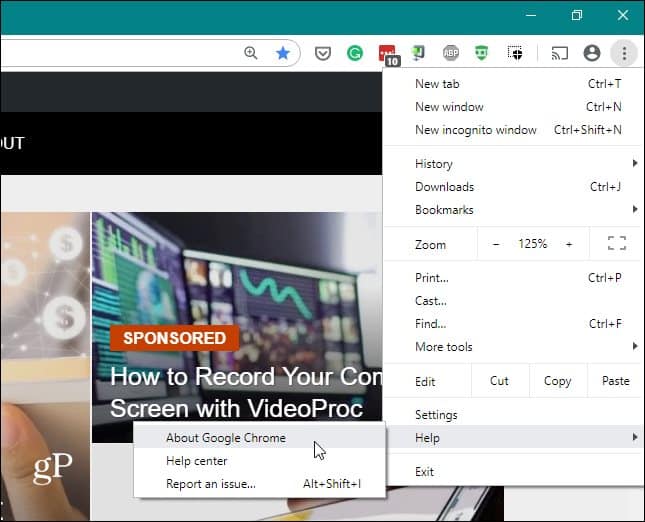
ここで、Chromeを強制的にダークモードで起動するには、ショートカットを右クリックして、メニューから[プロパティ]を選択します。
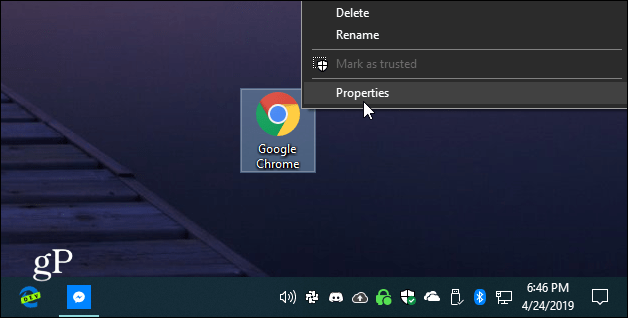
次に、ショートカットプロパティタブの下の[ターゲット]フィールドで、パスの最後にスペースを追加し、 タイプ:
--force-dark-mode
ターゲットフィールドのパスは、次のようになります(Chromeを別の場所にインストールしていない場合)。
"C:Program Files (x86)GoogleChromeApplicationchrome.exe" --force-dark-mode
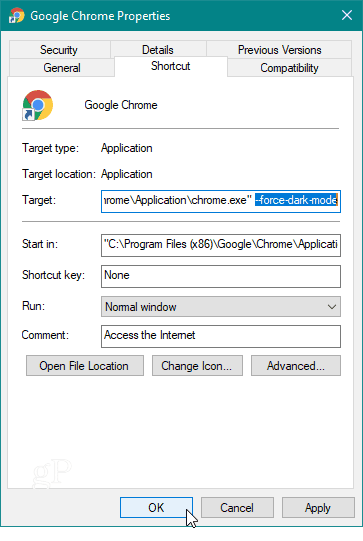
[OK]をクリックし、変更したショートカットを使用してChromeを再起動します。それでおしまい! Google Chromeの新しいダークモードが表示されます。以下の私の例のようになります。
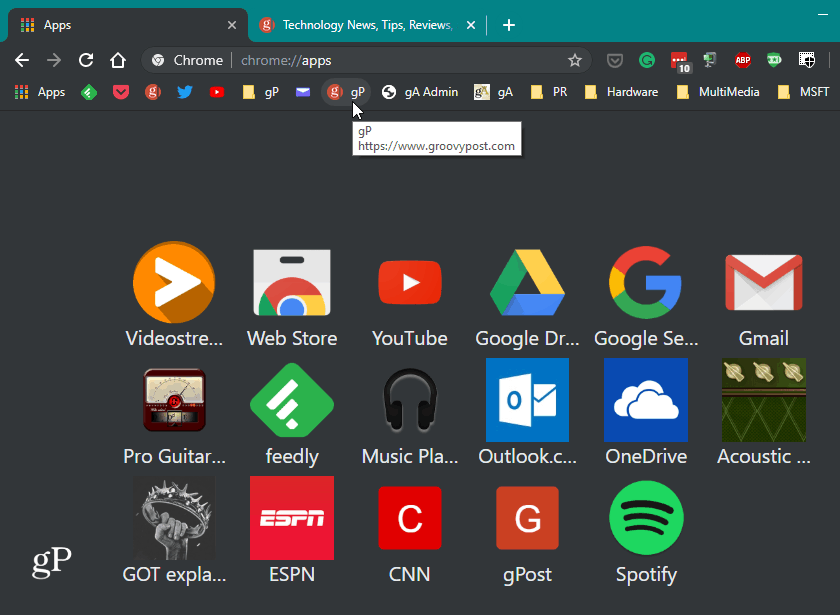
設定したWindows 10 Personalizationの設定によっては、境界線が異なる場合があることに注意してください。
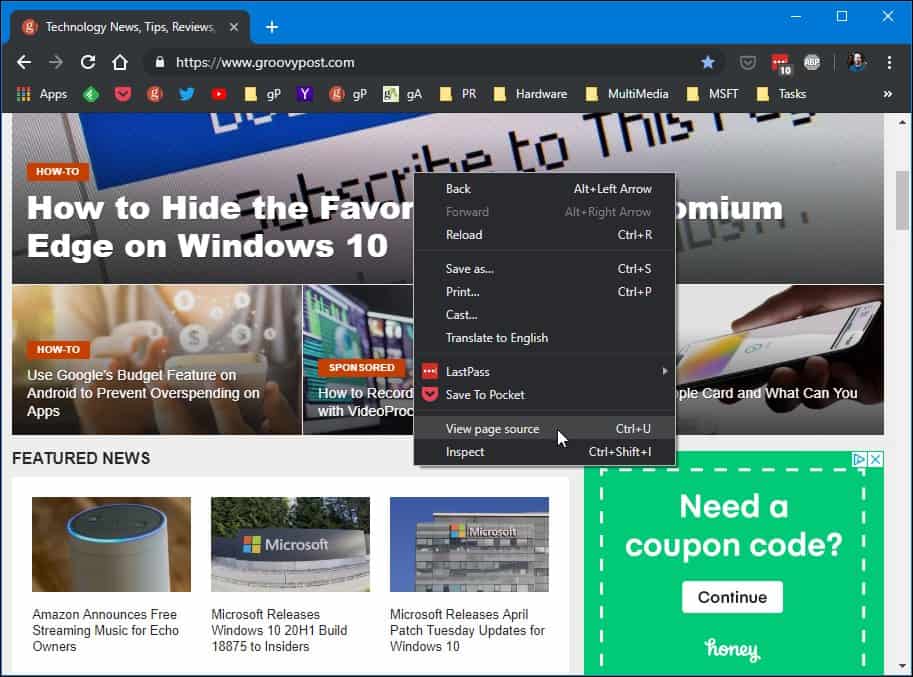
Chromeのダークモードが表示されない場合
表示されない場合は、 ターゲット ショートカットプロパティウィンドウコマンドのフィールドまた、既にChromeを開いている場合は、最初に閉じる必要があります。実際、Chromeを終了し、システムで動作させるにはタスクマネージャーを介して実行中のすべてのインスタンスが必要であることがわかりました。
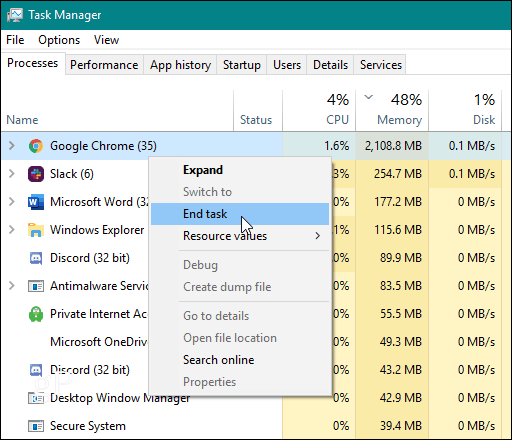
全体的に、新しいダークモードは基本的に次のようになりますシークレットモードですが、Windows 10のダークテーマにはいい賛辞のようです。このトリックを使用して、Windows 10でライトテーマを有効にしている場合でも、Chromeはダークで起動することに注意してください。
ダークテーマの実装は増加しています消費者テクノロジー全体の傾向。ほとんどの主要なアプリとオペレーティングシステムには、オンにできるダークテーマがあります。実際、Androidでダークモードを使用すると、携帯電話のバッテリー寿命が延びるとGoogleが述べています。これは、ディスプレイ上のピクセルが行う作業が少ないためです。










コメントを残す